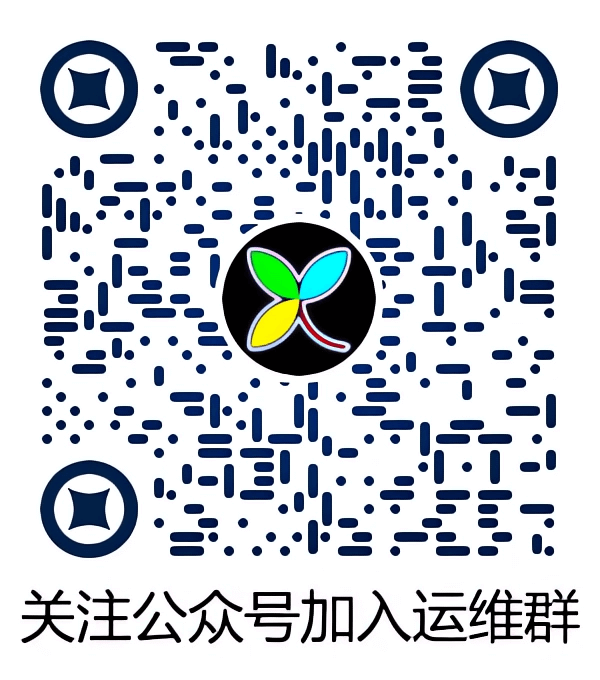1. 首先安装apache:打开终端(ctrl+Alt+t)
输入命令:sudo apt-get install apache2即可安装,
安装完后,打开浏览器,在地址栏输入:localhost或者http://127.0.0.1
看到It works,表示安装成功!
默认根目录:/var/www/
2. 安装mysql
sudo apt-get install mysql-server-5.0
安装完后,会要你新设置mysql root密码,输入你自己的密码后enter键,再确认密码。
3. 安装PHP 5 and Apache PHP 5 module
sudo apt-get install php5 libapache2-mod-php5
sudo /etc/init.d/apache2 restart(重启apache)
试试成功否:
命令:gksudo gedit /var/www/text.php 【在apache默认根目录/var/www/下创建一text.php文件】
在text.php文件中输入以下代码检验是否安装成功:
<?php
echo “helloworld”;
?>
在浏览器地址栏输入:http://localhost/text.php 如果页面显示helloworld则表示成功
温馨提示:如果返回终端时无法再次输入命令时,按ctrl+z组合键
4. 让apache和php支持php
sudo apt-get install libapache2-mod-auth-mysql
sudo apt-get install php5-mysql
sudo /etc/init.d/apache2 restart(重启apache)
至此环境已搭建完!
/var/www/(apache2网页文件放在这里)
/var/lib/mysql(mysql文件放在这里)
如果你要远程连接的话,还要安装SSH,命令:sudo apt-get install ssh
可能我们还是习惯用phpmyadmin
5. 安装phpmyadmin
sudo apt-get install phpmyadmin
此时在浏览器上输入:http://localhost/phpmyadmin 发现not found
所以我们还必须把安装好到phpmyadmin文件夹转移到/var/www/下面
sudo ln -s /usr/share/phpmyadmin/ /var/www/
执行上面到命令,我们已经把phpmyadmin文件夹转移到目的地了,也或者你把phpmyadmin直接复制到/var/www/的文件夹下面也可以。
我们再次浏览器上输入:http://localhost/phpmyadmin 回车时发现我们熟悉的界面回来了